6 beste Möglichkeiten, um zu beheben, dass WhatsApp Web nicht synchronisiert
Verschiedenes / / March 03, 2022
Whatsapp ist eine der am häufigsten verwendeten Instant-Messaging-Apps auf der ganzen Welt. Während es hauptsächlich auf Smartphones verwendet wird, WhatsApp-Web ermöglicht es Ihnen, mit Personen auf WhatsApp von Ihrem Computer aus zu chatten.

WhatsApp Web macht es bequem, Ihre Nachrichten auf einem größeren Bildschirm zu lesen und darauf zu antworten. Außerdem müssen Sie Ihr Telefon nicht jedes Mal auswählen, wenn Ihnen jemand eine Nachricht sendet. So können Sie ungewollte Ablenkungen vermeiden. Eines der häufigsten Probleme, mit denen Benutzer konfrontiert sind, ist jedoch, wenn WhatsApp Web keine Nachrichten mit Ihrem Telefon synchronisiert. Wenn Sie mit diesem Problem konfrontiert sind, finden Sie hier einige einfache Lösungen, um es zu beheben.
Was ist ein WhatsApp Web Sync-Problem?
Es gibt einige Variationen dieses Problems, mit denen Benutzer konfrontiert sind. Die häufigste ist, dass wenn Sie eine neue Nachricht auf WhatsApp erhalten, diese auf Ihrem Telefon, aber nicht auf WhatsApp Web angezeigt wird.

Ein weiteres Synchronisierungsproblem besteht darin, dass einige Nachrichten in einer Konversation in der WhatsApp-App für Ihr Smartphone angezeigt werden, aber nicht in WhatsApp Web. Dadurch werden Konversationen unvollständig, wenn sie in WhatsApp Web angezeigt werden.
Wenn Sie mit einem dieser Probleme konfrontiert sind, finden Sie hier einige Möglichkeiten, wie Sie versuchen können, sie zu beheben.
1. Stellen Sie sicher, dass Ihre Internetverbindung zuverlässig ist
Dies ist der wichtigste Punkt, der zu Synchronisierungsproblemen in WhatsApp Web führt. Ihr Smartphone und Ihr Computer sollten mit einer zuverlässigen Internetverbindung verbunden sein. Versuchen Sie, sich mit einem stabilen Wi-Fi-Netzwerk anstelle von mobilen Daten oder einem mobilen Hotspot zu verbinden.

Überprüfen Sie auch, ob Ihre Internetverbindung einwandfrei funktioniert und andere Webseiten geladen werden. Wenn Ihre Internetverbindung einwandfrei funktioniert, WhatsApp Web jedoch nicht synchronisiert, versuchen Sie, sich mit einem anderen Netzwerk zu verbinden, um zu sehen, ob es einen Unterschied macht.
2. Verknüpftes Gerät entfernen und erneut hinzufügen
WhatsApp hat kürzlich Linked Devices anstelle der traditionellen WhatsApp Web-Option eingeführt. Wenn nach dieser Änderung Synchronisierungsprobleme auftreten, versuchen Sie, Ihre verknüpften Geräte aus Ihrem WhatsApp-Konto zu entfernen und sie erneut hinzuzufügen. Hier ist, wie es geht.
Schritt 1: Öffnen Sie WhatsApp auf Ihrem Smartphone.
Schritt 2: Gehen Sie in WhatsApp zur Seite „Einstellungen“.

Schritt 3: Tippen Sie auf „Verknüpfte Geräte“.

Schritt 4: Hier sehen Sie eine Liste Ihrer verknüpften Geräte. Tippen Sie auf das Gerät, auf dem Sie mit Synchronisierungsproblemen in WhatsApp Web konfrontiert sind. Wählen Sie „Abmelden“.


Schritt 5: Kehren Sie nun zum vorherigen Menü zurück und wählen Sie „Gerät verknüpfen“.

Schritt 6: Öffnen Sie WhatsApp Web auf Ihrem Computer und scannen Sie den QR-Code.

3. Löschen Sie den Cache von WhatsApp auf Ihrem Telefon
Durch das Leeren des Caches können Synchronisierungsprobleme meistens behoben werden. Dies gilt natürlich nur auf einem Android-Telefon und nicht, wenn Sie ein iPhone verwenden. So können Sie den Cache von WhatsApp leeren.
Schritt 1: Öffnen Sie die App „Einstellungen“ auf Ihrem Android-Telefon und navigieren Sie zum Abschnitt „Apps“.

Schritt 2: Tippen Sie auf „Alle Apps anzeigen“ und scrollen Sie nach unten, bis Sie „WhatsApp“ finden, und tippen Sie darauf.

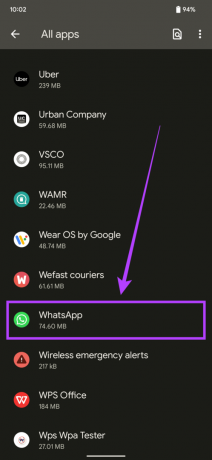
Schritt 3: Wählen Sie „Speicher und Cache“.

Schritt 4: Wählen Sie nun die Option „Cache löschen“.

4. Wechseln Sie von der Beta-Version zur stabilen Version
Wenn Sie eine Beta-Version von WhatsApp auf Ihrem Smartphone verwenden, kann dies zu Synchronisierungsproblemen in WhatsApp Web führen. Beta-Software ist meistens instabil und kann mehrere Fehler oder Probleme verursachen.
Deinstallieren Sie die Beta-Version und installieren Sie die stabile Version von WhatsApp aus Ihrem jeweiligen App-Store, je nachdem, welches Smartphone Sie verwenden. Stellen Sie jedoch sicher, dass Sie Ihre WhatsApp-Daten sichern, bevor Sie die App deinstallieren.
5. Installieren Sie WhatsApp auf Ihrem Telefon neu
Wenn keine der oben genannten Lösungen für Sie funktioniert hat, ist es einen Versuch wert, WhatsApp von Ihrem Telefon zu deinstallieren und neu zu installieren. Wenn es ein Problem mit der App auf Ihrem Telefon gab, sollte es behoben werden, und Sie sollten loslegen können.

Stellen Sie noch einmal sicher, dass Sie eine Sicherungskopie Ihrer WhatsApp-Chats und -Daten erstellen, bevor Sie die App deinstallieren.
6. Verwenden Sie die Desktop-App anstelle des Browsers
Einige Benutzer haben festgestellt, dass die Desktop-Version von WhatsApp unter Windows und macOS besser funktioniert als die Verwendung von WhatsApp Web in einem Webbrowser. Es ist sicherlich einen Versuch wert, um zu sehen, ob es Synchronisierungsprobleme behebt.

Laden Sie die WhatsApp Desktop-App von herunter Microsoft-Store oder der Appstore, je nachdem, welchen Computer Sie verwenden. Sie müssen ein neues Gerät erneut mit Ihrem Smartphone verknüpfen. Sie können Punkt Nummer zwei folgen, um Anweisungen dazu zu erhalten.
Verwenden Sie WhatsApp Web nahtlos
Diese Schritte sollten Ihnen im Idealfall helfen, alle Arten von Synchronisierungsproblemen in WhatsApp Web zu beheben. Probleme wie diese können Ihren Arbeitsablauf und Ihre Erfahrung mit der Verwendung von WhatsApp beeinträchtigen. Das Beheben dieser Synchronisierungsprobleme würde bedeuten, dass Sie Ihr Telefon weniger häufig erreichen und so mehr Ablenkungen vermeiden.
Zuletzt aktualisiert am 25. Februar 2022
Der obige Artikel kann Affiliate-Links enthalten, die Guiding Tech unterstützen. Dies beeinträchtigt jedoch nicht unsere redaktionelle Integrität. Die Inhalte bleiben unvoreingenommen und authentisch.



